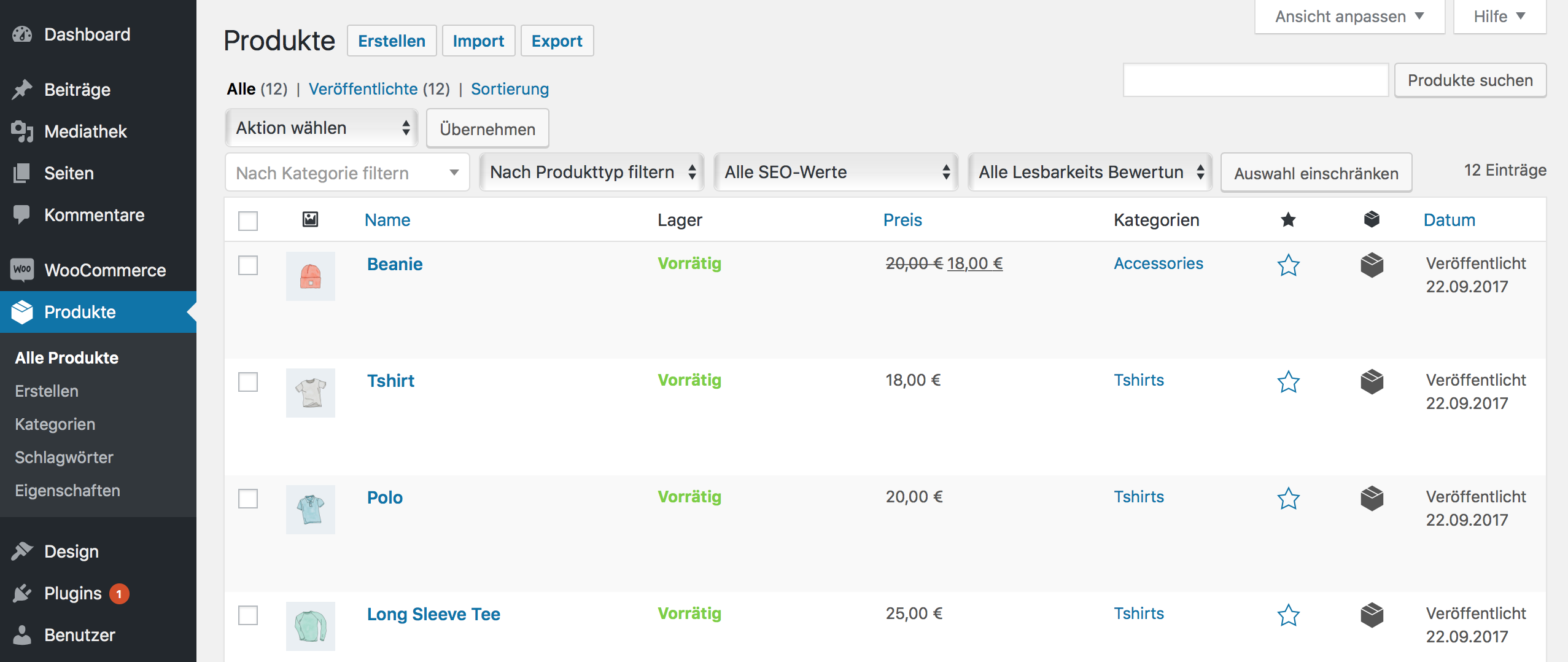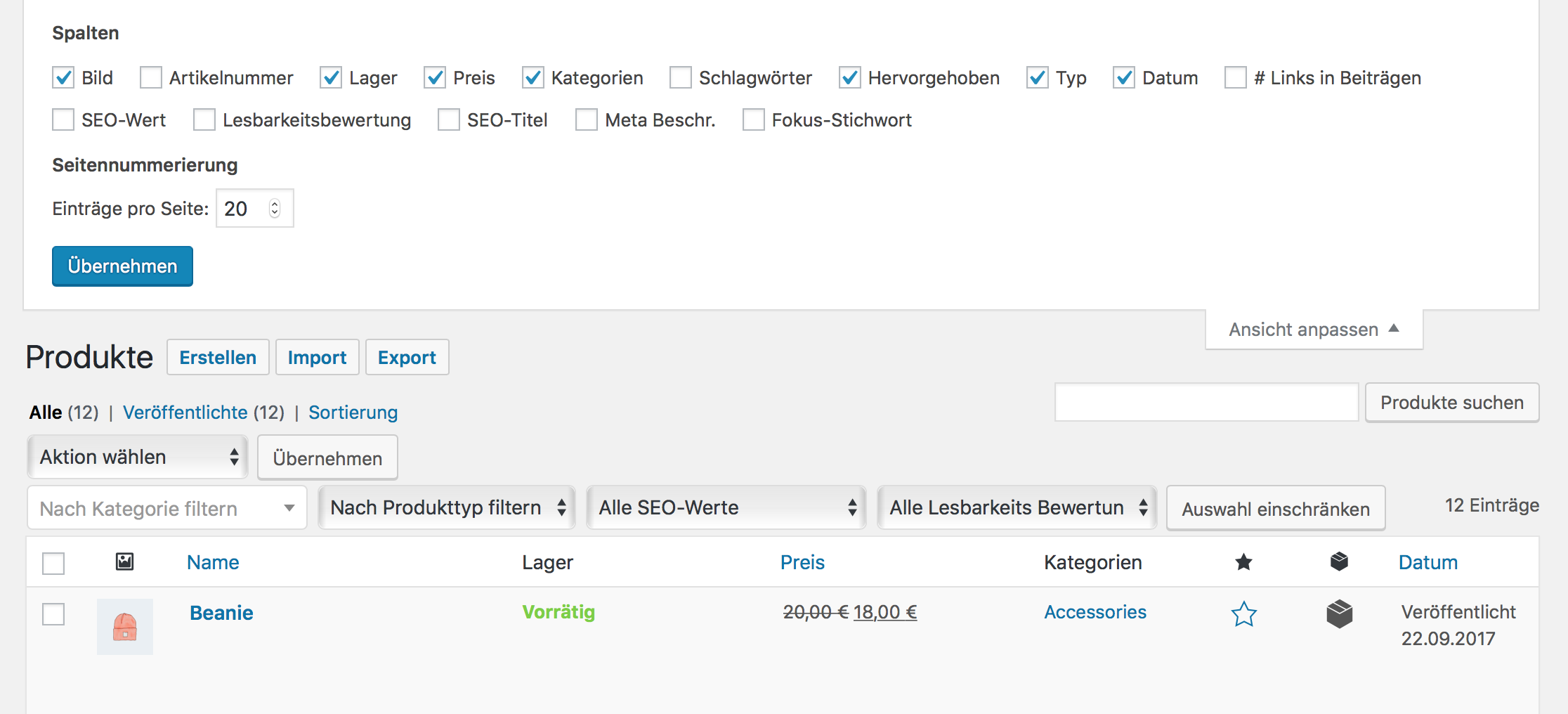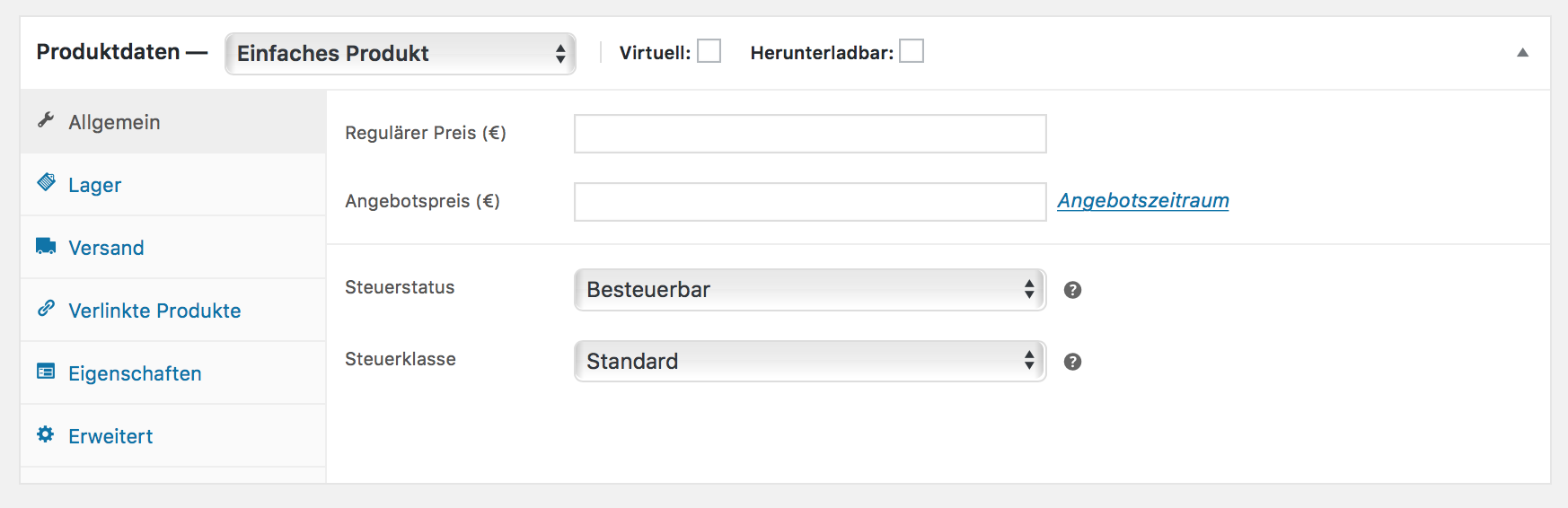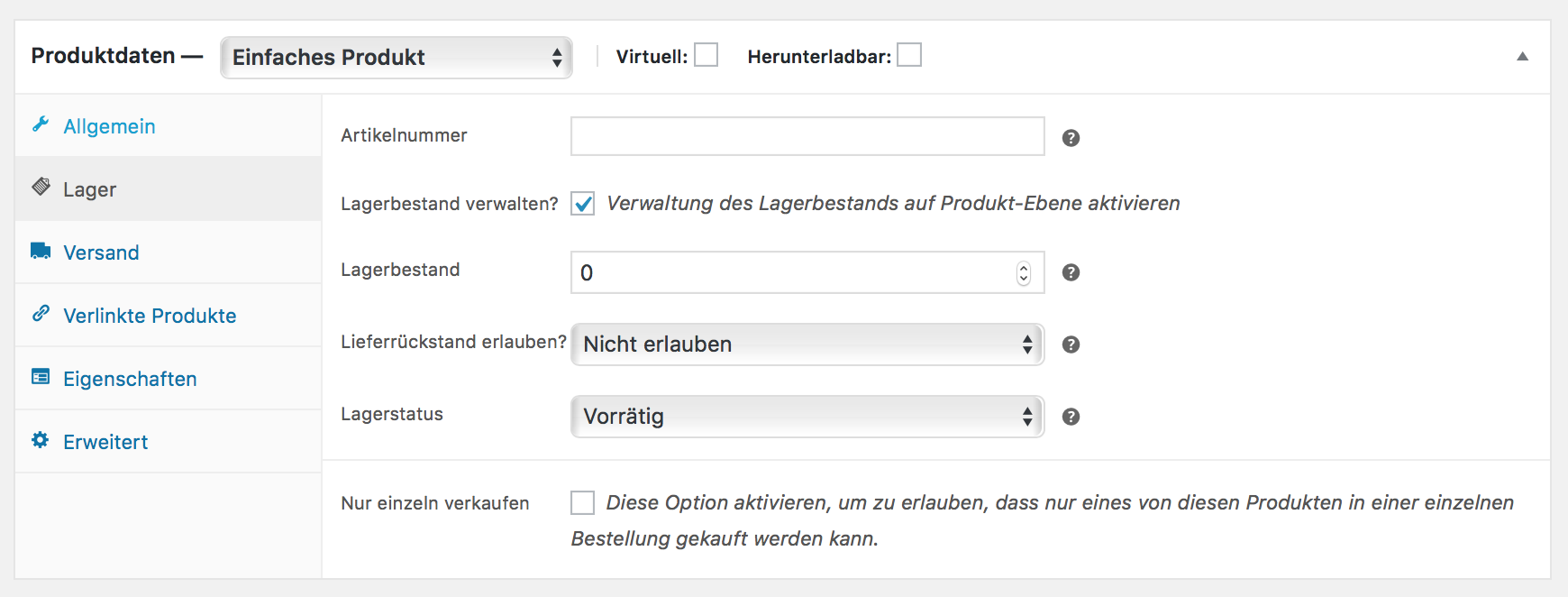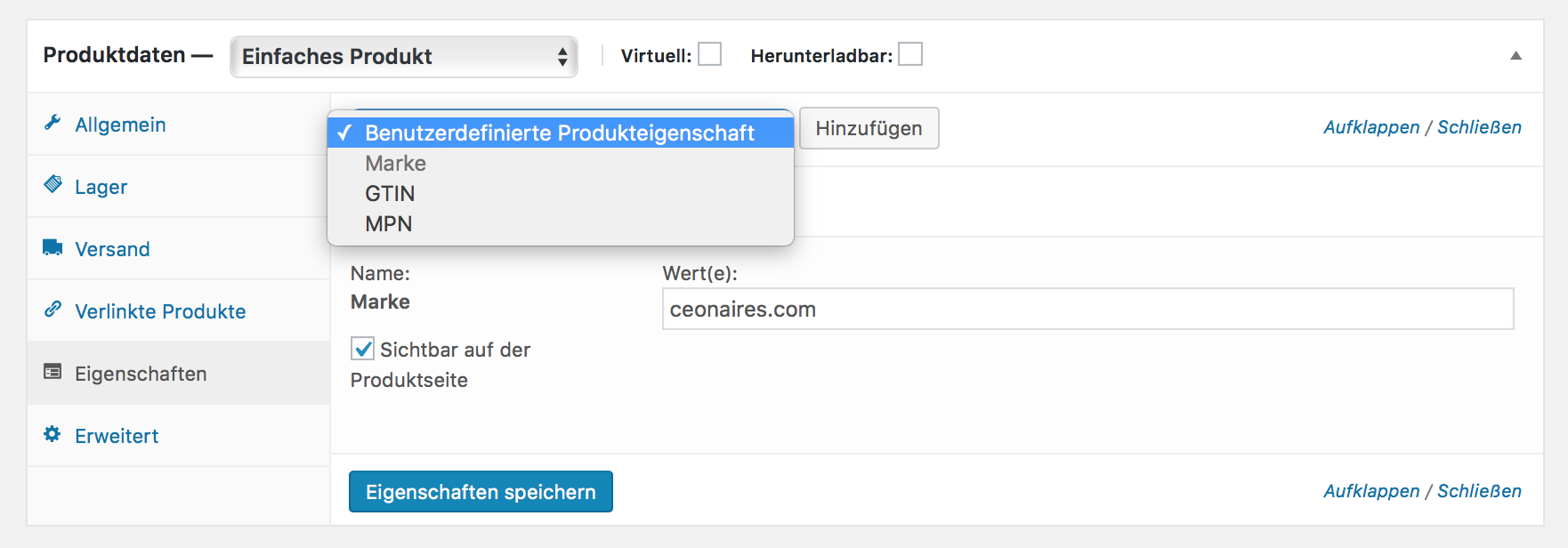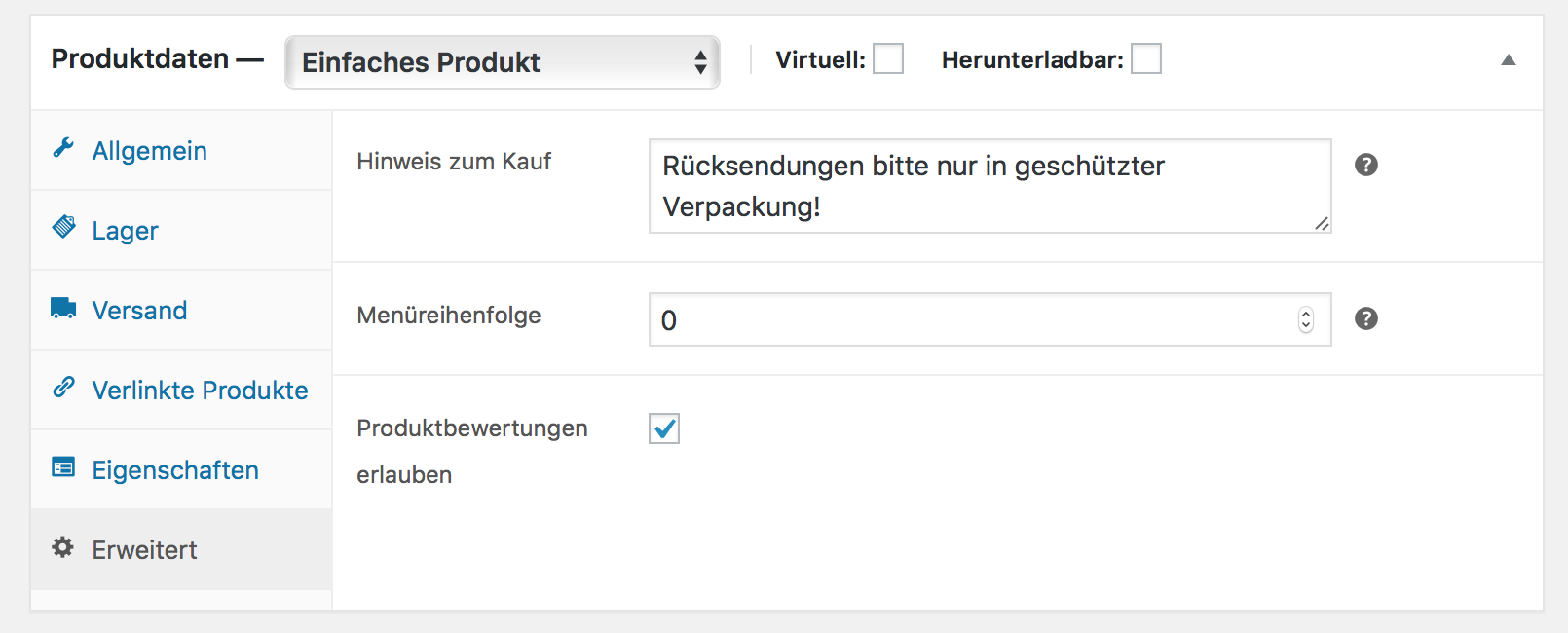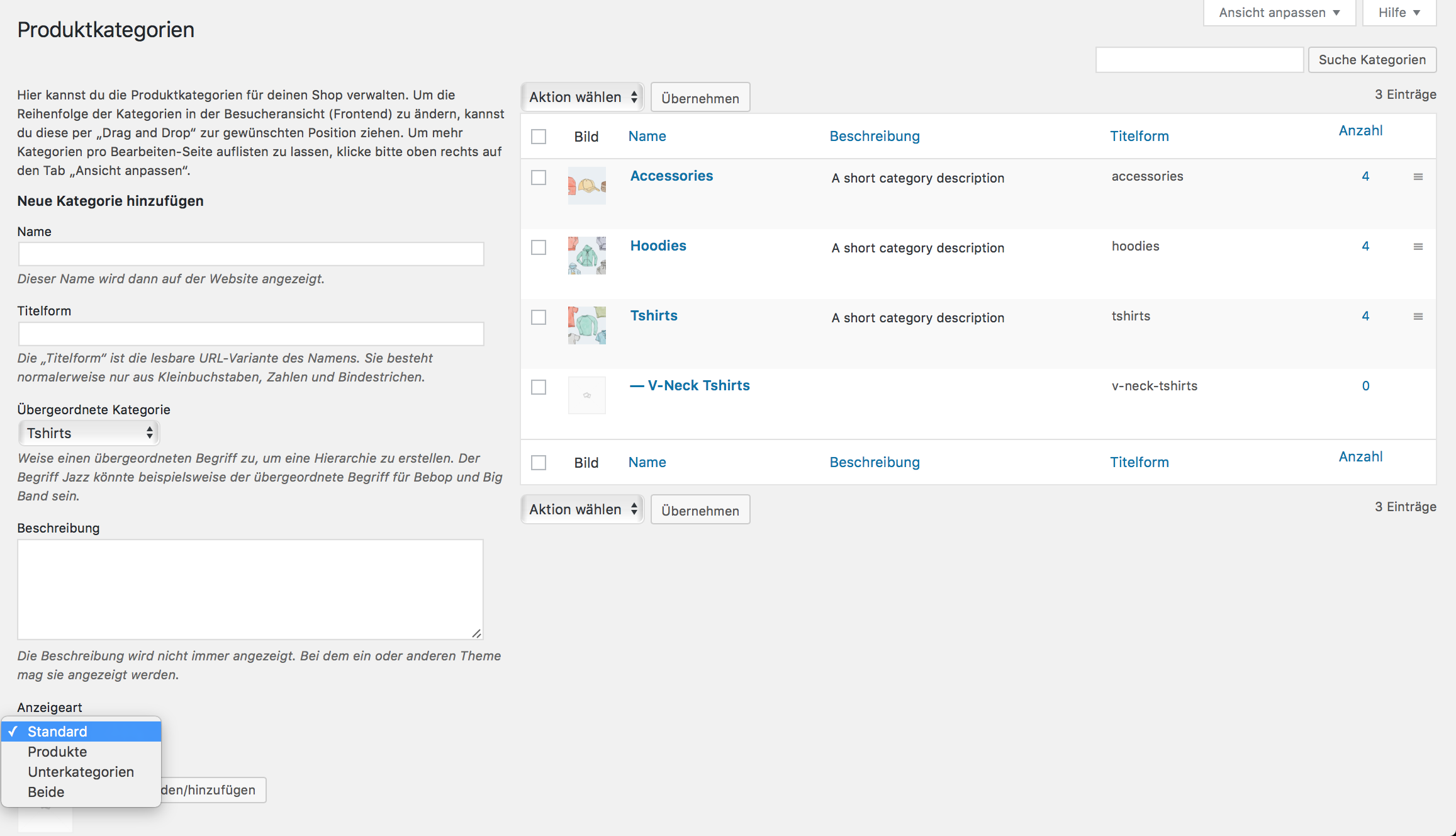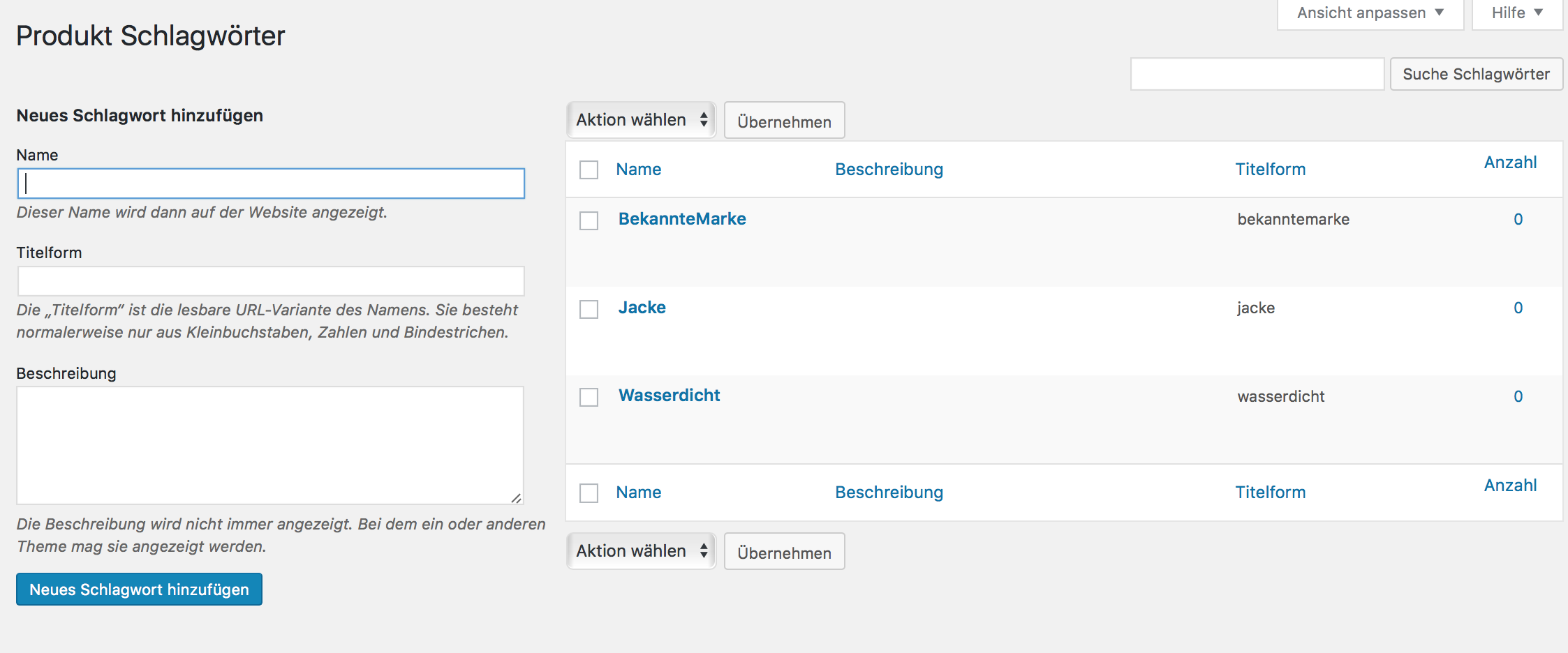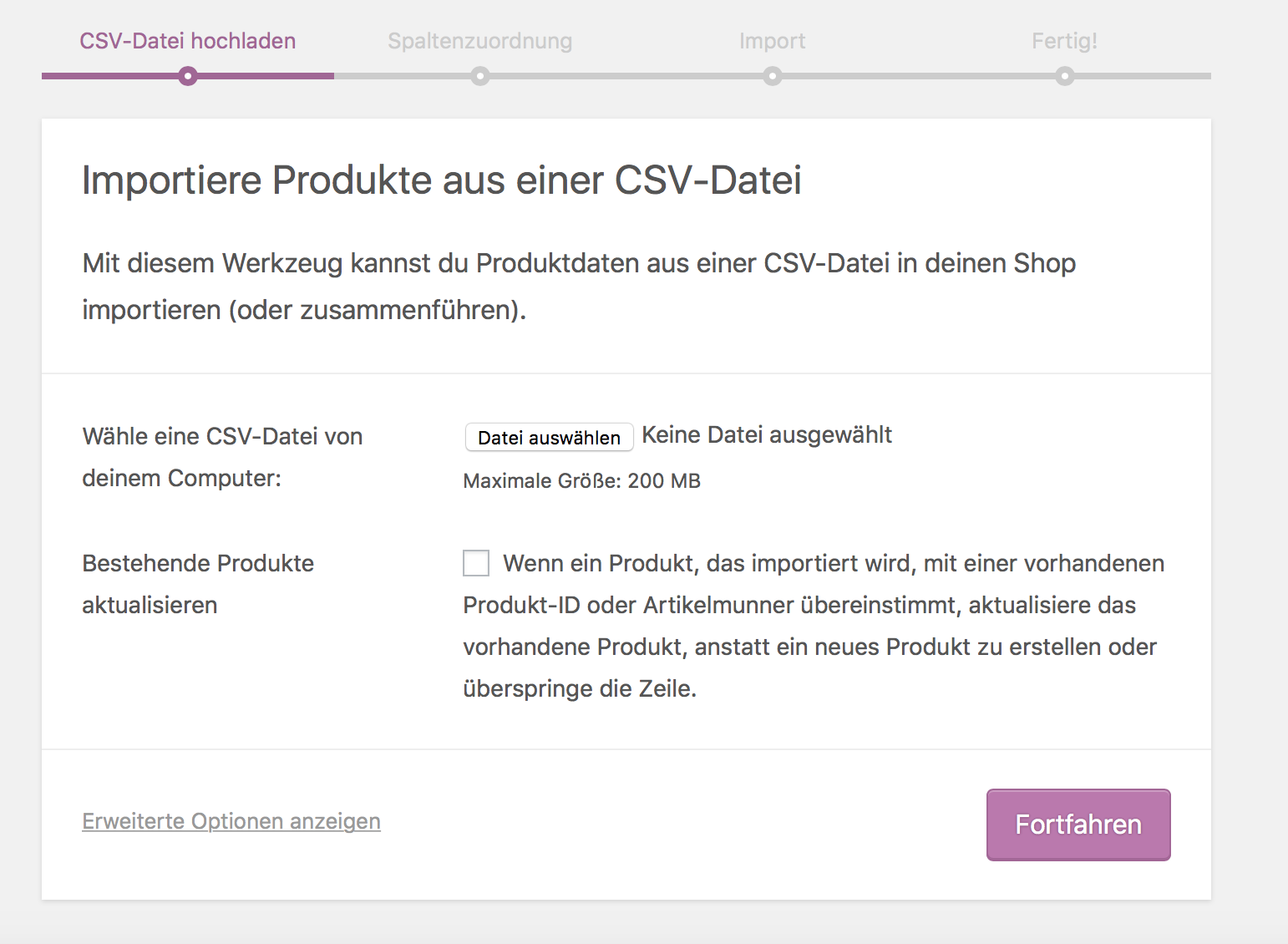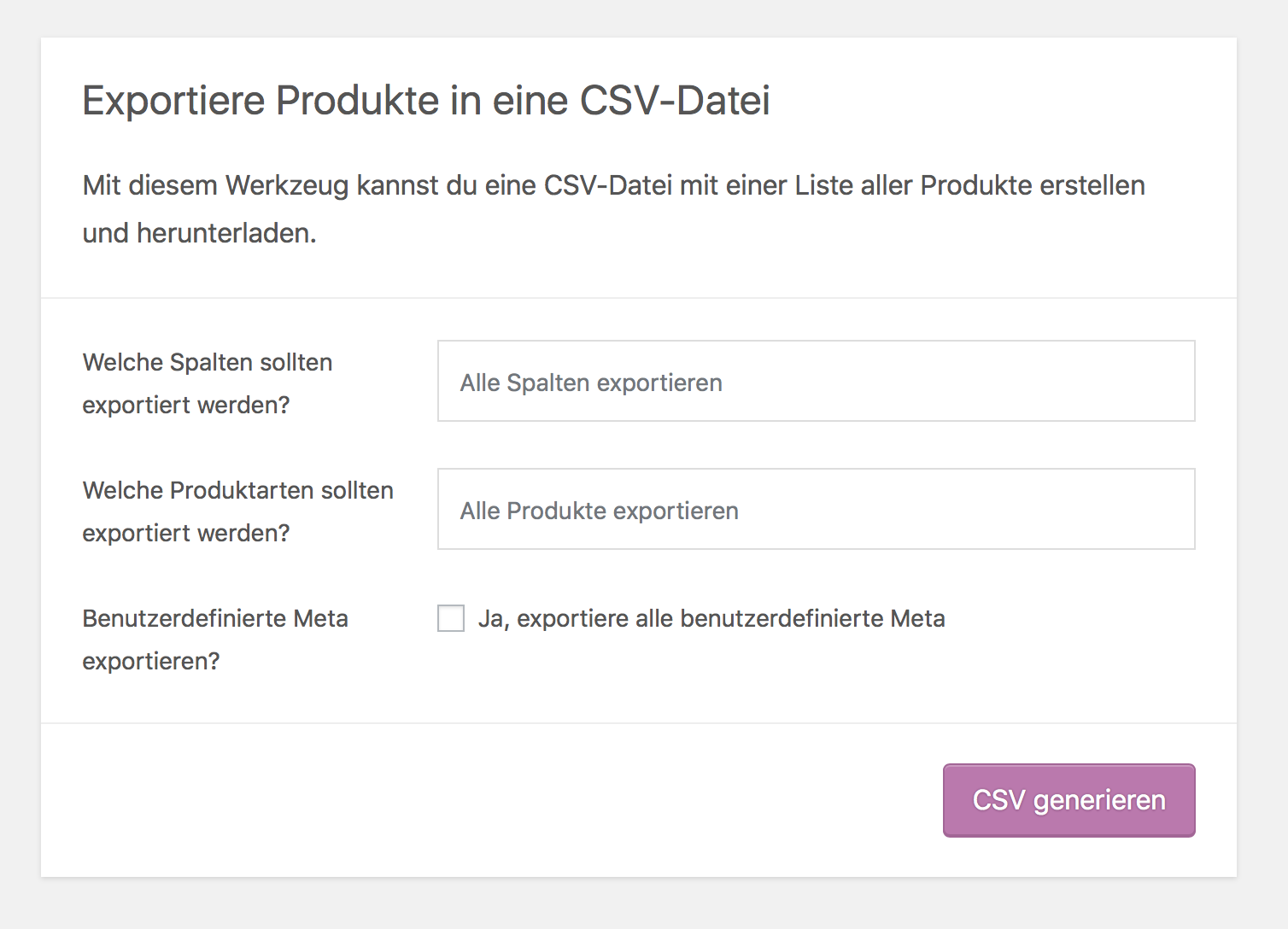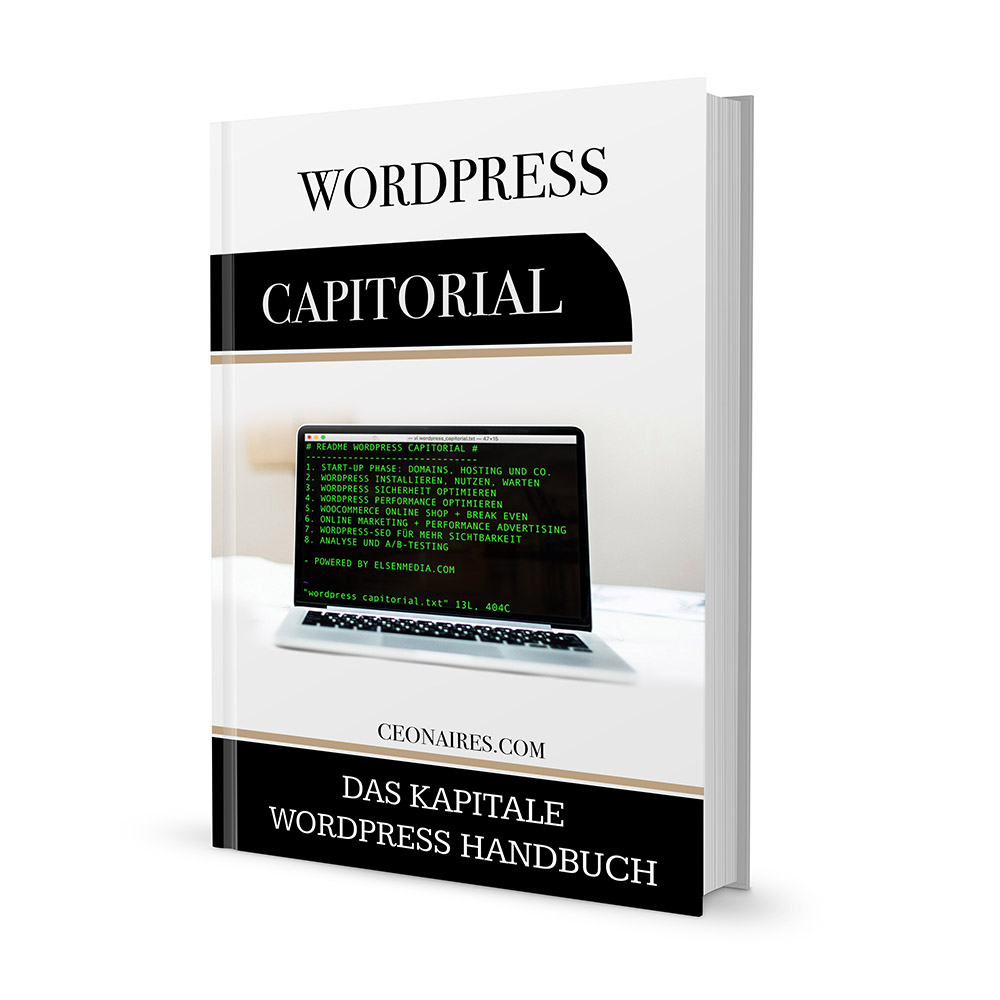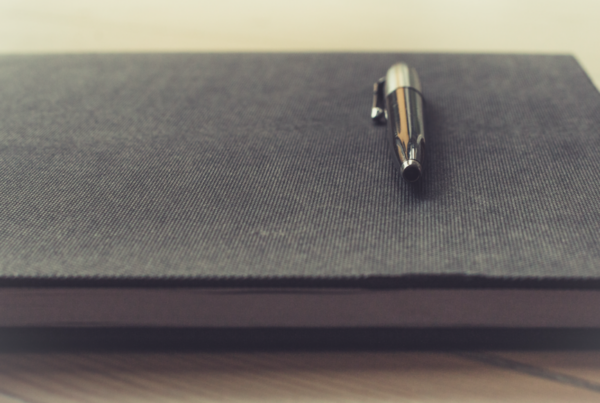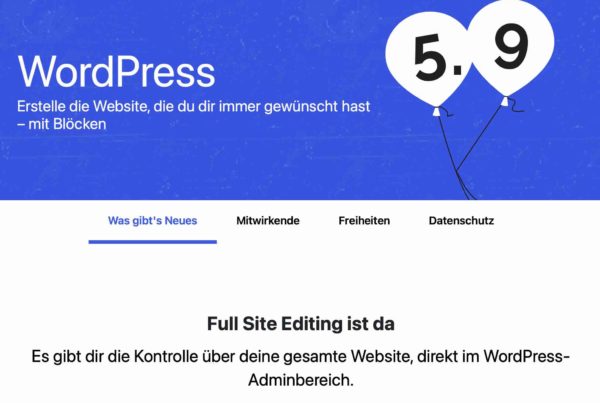Auf dem Weg zum erfolgreichen Online Shop mit WooCommerce trennt uns lediglich noch der Traffic unserer Zielgruppe und ein geeignetes Produktsortiment vom wirtschaftlichen Erfolg. Deshalb kümmern wir uns in diesem Artikel darum, wie wir in WooCommerce Produkte anlegen und erstellen können. Die Voraussetzung dafür ist selbstverständlich eine getätigte WordPress Installation und ein vollständiges Setup der Shopsoftware WooCommerce.
Falls du die bisherigen Beiträge unsere WooCommerce Artikelserie verpasst haben solltest, kannst du auch einen schnellen Blick an das Ende dieses Ausführung riskieren. Bis wir hier durch sind, dauert das nämlich noch 2-3 Minuten. Vielleicht auch 4. Aber die lohnen sich.
Übersicht: WooCommerce Produkte anlegen
Bevor wir mit dem Anlegen von Produkten starten, werfen wir zunächst einen Blick auf die Produktübersicht unserer tapferen Test-Shop-Umgebung, die uns netterweise einige Spielereien in ihrem Produktsortiment erlaubt.
Unser Shop arbeitet mit einer Reihe an exklusiven und bisher nicht erhältlichen Designerklamotten, die direkt über das WooCommerce Theme Storefront importiert werden können. Diese Einführung eignet sich somit insbesondere für den Aufbau eines klassischen Shops mit unterschiedlichen physikalischen Produkten, Produktkategorien und Produkttypen, aber auch für digitale Produkte.
Wenn du mit einer frischen Installation von WooCommerce startest, ist deine Produktübersicht im Regelfall leer. In den meisten Fällen ist das die beste Variante, weil der Import von Musterprodukten mit anschließender Anpassung schnell mehr Aufwand auslösen kann, als eine vollständige Neuanlage oder Duplizierung der benötigten Produkte. Wir werden hier aber auch beispielhaft neue Produkte anlegen, damit das Prozedere nachvollziehbar ist.
Die Produktübersicht stellt sowohl veröffentlichte als auch nicht veröffentlichte Produkte zeilenweise dar und bildet in den Spalten zusätzliche Informationen ab, wie z.B. das Anzeige-Produktbild, Produktnamen, Lagerstatus, Preis etc. Sobald wir neue Produkte anlegen, erscheinen diese ebenfalls hier in der Übersicht. Die Auswahl dieser Informationen kann über die Funktion „Ansicht anpassen“ (in der oberen rechten Bildschirmecke) angepasst werden:
Neue Produkte anlegen / erstellen
Füllen wir die Regale. Mit einem Klick auf „Erstellen“in der Produktübersicht oder im Produkt-Menü öffnet sich das Fenster, in dem sich neue Produkte anlegen lassen. Der Screenshot zeigt den ersten Abschnitt der Optionen, die wir entsprechend konfigurieren müssen.
Dazu legen wir einen Produktnamen fest, der automatisch als URL-Permalink für die Erreichbarkeit im Shop genutzt wird. Die Produkt-URL kann aber auch manuell verändert werden. Wird beispielsweise der Produktname angepasst, muss die URL manuell nachjustiert werden.
Der aufmerksame Shop-Neuling hat wahrscheinlich schon festgestellt, dass auch in der Produktverwaltung viele Elemente auftauchen, die auch im Editor von WordPress Beiträgen oder statischen Seiten genutzt werden. Neben dem klassischen Texteditor findet sich die Option „Veröffentlichen“ als Widget in der Sidebar, das zur Steuerung der Sichtbarkeit dient.
Ist das Produkt ein „Entwurf„, muss es noch veröffentlicht werden, wenn wir mit dem Erstellvorgang fertig sind. Veröffentlichte Produkte können hier auch wieder als „Entwurf“ markiert werden, wenn sie im Shop nicht mehr sichtbar sein sollen (so lassen sich Produkte temporär aus dem WooCommerce Shop entfernen).
Die Lesbarkeit- und SEO-Daten kommen übrigens vom bekannten Yoast SEO-Plugin, das auf keiner WordPress-Seite fehlen sollte. Das Plugin regelt wichtige suchmaschinenrelevante Daten wie Meta-Beschreibungen oder das Fokus-Keyword, unter dem dein Produkt auch später in der organischen Suche bei Google und Co. auffindbar sein soll.
Die Produktkategorien (unten rechts) funktionieren vergleichbar mit den Beitragskategorien, die hier zur thematischen Zuordnung von Produkten genutzt werden. Dazu mehr im letzten Abschnitt.
Produktdaten ausfüllen
Produkttyp
Den eigentlichen Kern der Produkte bilden natürlich die Produktdaten. Zunächst legen wir den Produkttyp fest, der aus vier Optionen gewählt wird:
- Einfaches Produkt: Die Standard-Variante für nahezu alle Produktarten. Einfach kann in diesem Fall aber auch komplex sein und ermöglicht die Konfiguration fast aller Produkte, inklusive digitaler Produkte wie eBooks, Software oder Online-Memberships.
- Gruppiertes Produkt: Dieser Produkttyp wird dazu genutzt, um recht einfache Produktbundles zu erstellen, z.B. eine Hose mit passendem Gürtel und Schuhen, oder eine Uhr mit passendem Wechsel-Armband. Die Konfiguration hat jedoch so ihre Tücken und ist nicht für alle Produkte geeignet. Für gruppierte Produkte haben wir noch eine eigene Anleitung vorbereitet.
- Externes/Affiliate-Produkt: Dient zum Aufbau externer Produkte, die nicht im eigenen Shop verkauft und bearbeitet werden, aber über den eigenen Shop in einem angebundenen Affiliate-System oder durch einfache Weiterleitung in einen externen Partnershop führen und dort bearbeitet werden (z.B. via Drop-Shipping). Der Aufbau eines Affiliate-Netzwerkes auf WordPress-Basis ist jedoch ein umfangreiches und komplexes Unterfangen, das hier nicht genauer behandelt und in einen separaten Guide ausgelagert wird.
- Variables Produkt: Ein variables Produkt wird genutzt, wenn auf Shopebene mehrere Varianten eines Produktes abgebildet werden sollen. Beispiel: Ein Hemd in verschiedenen Größen und / oder Farben (S,M,L,XL, blau, grün, schwarz, rot usw.) Das Anlegen variabler Produkte lagern wir ebenfalls in eine eigene Anleitung aus.
Virtuell: Virtuelle Produkte sind immateriell und werden nicht versandt. Die Aktivierung dieser Option lässt die Option „Versand“ aus den Produktdaten verschwinden und verhindert die Berechnung von Versandkosten im Checkout. Diese Option ist insbesondere für den Verkauf digitaler Produkte wichtig oder wenn du sowohl digitale als auch physische Produkte über deinen Online Shop verkaufst.
Herunterladbar: Bei herunterladbaren Produkten (oder digitale Produkte) gewährt das System während oder nach dem Bestellvorgang Zugriff auf eine herunterladbare Datei, die über einen Download-Link bereitgestellt wird. Dabei können hier Software-Pakete, PDF-Dokumente, Audio-Dateien oder alle sonst denkbaren Dateiformate bereitgestellt werden.
Allgemeine Produktdaten
- Regulärer Preis: Gibt den Standard-Preis für den Artikel an. Das Produkt wird unter diesem Preis im Shop, Warenkorb oder Checkout gelistet.
- Angebotspreis: Wird ein optionaler Angebotspreis angegeben, generiert WooCommerce einen „Streichpreis“ und nutzt anstatt des regulären Preises nun den Angebotspreis zur Berechnung von Summen, Warenkorb oder Steuern. Wird die Funktion „Angebotszeitraum“ aktiviert, kann ein Zeitraum im Format YYYY-MM-DD angegeben werden, für den der Angebotspreis aktiv sein soll.
- Steuerstatus: Definiert den Steuerstatus des Produktes, also ob das Produkt komplett versteuert wird oder lediglich die Versandkosten im Checkout besteuert werden. Die dritte Option ist „keine“ Besteuerung.
- Steuerklasse: Definiert die anzuwendende Steuerklasse für das Produkt, anhand der die länderspezifischen Steuersätze für die Mehrwertsteuer bzw. Umsatzsteuer ausgewählt werden. Hier muss eine spezifische Steuerklasse eingetragen werden. Wie du die MwSt.-Sätze einrichtest, erfährst du in unserem Artikel über das Einrichten von Mehrwertsteuer in WooCommerce.
Lager
- Artikelnummer: Wird zur Identifikation von Produkten benötigt und sollte einzigartig vergeben werden. Die Artikelnummer hat aber vielmehr interne Bedeutung, dient der betrieblichen Identifikation und sollte aus einer Kombination von Buchstaben und Nummern bestehen, um eine Überschneidung mit der WordPress-internen ID-Vergabe zu vermeiden.
- Lagerbestand verwalten: Aktiviert die Lagerbestand-Verwaltung auf Produktebene und schaltet die Optionen „Lagerbestand“ und „Lieferückstand“ erlauben frei. Im Klartext: Produkte haben nun einen eigens definierten Bestand (Vorrat), der durch laufende Bestellungen reservier und durch abgeschlossene Bestellungen verringert werden kann.
- Lagerbestand: Vorrat des Produktes in Stück.
- Lieferrückstand erlauben: Gliedert sich in drei Optionsmöglichkeiten:
- „Nicht erlauben“: WooCommerce-Standard. Nur tatsächlich vorrätige Produkte können im Shop verkauft werden. Dazu muss der Mindestbestand = 1 betragen.
- „Erlauben, aber Kunde benachrichtigen“: Der Kunde kann eine Bestellung mit nicht vorrätigen Produkten ausführen, erhält aber einen Hinweis „verfügbar bei Nachlieferung“. Im Checkout wird ihm zudem die Anzahl der nachzuliefernden Produkte als „Rückständig“ angezeigt. Man sollte sich gut überlegen, ob man den Verkauf nicht vorrätiger Produkte ermöglicht. Wer Nachlieferungen nicht einhalten kann, kann in große Schwierigkeiten kommen.
- „Erlauben“: Erlaubt den Verkauf von nicht vorrätigen Produkten und benachrichtigt den Kunden nicht. Die Produkte werden außerdem nicht als „nicht vorrätig“ angezeigt, sondern es wird suggeriert, dass das Produkt ganz normal verfügbar ist. Auch hier sollte man sich genau überlegen, ob man den Verkauf nicht vorrätiger Produkte verantworten kann.
- Lagerstatus: Entscheidet darüber, ob dem Kunden im Shop der Lagerstatus „vorrätig“ oder „nicht vorrätig“ angezeigt wird. Letzteres belässt das Produkt als aktiv im Shop, es kann jedoch nicht bestellt werden.
- Nur einzeln Verkaufen: Rare Whiskys, limitierte Zigarren oder einzigartige Güter werden selbstverständlich nur einzeln verkauft. Und zweifellos gibt es eine Vielzahl an weiteren Gütern, die ebenfalls nicht in Mehrzahl verkauft werden.
Versand
Die Versandoptionen sind ausnahmsweise mal sehr übersichtlich. Das liegt aber primär daran, dass wir neben Produkt-Gewicht und Maßen nur eine Versandklasse angeben müssen. Ungünstigerweise wirst du in einer neuen WooCommerce-Installation keine Versandklassen vorfinden, weil diese erst manuell angelegt werden müssen.
Versandklassen haben das Ziel, die Versandkostenberechnung aufgrund realer Produkteigenschaften im Checkout anzupassen. Arbeitet man normalerweise mit Versandkostenpauschalen für kleine Pakete, hat aber auch sperrige Güter im Programm, kann hier eine Versandklasse „Sperrgut“ Abhilfe schaffen. In unserem Artikel über WooCommerce Versandklassen und Versandzonen erfährst du, wie du diese zusätzlichen Optionen einrichtest.
Verlinkte Produkte anlegen
Die verlinkten Produkte sind eine wirkungsvolle Marketing-Methode, mit der du zusätzliche Produkte, basierend auf der Auswahl im Warenkorb oder dem Aufruf eines Artikels im Shop durch den Kunden, anbieten kannst. Diese Methode kennst du sicherlich auch aus anderen Online-Shops wie Amazon und Co., die gezielt Produktempfehlungen basierend auf der aktuellen Produktauswahl platzieren.
Das Ziel: Mehr Umsatz durch Zusatzverkäufe und Querverkäufe. Was verhindert werden sollte: Bestellabbrüche durch Verunsicherung des Kunden. Denn je mehr (passende) oder gleichwertige Produkte angeboten werden, desto schwieriger wird die Kaufentscheidung für den Kunden. Im Zweifelsfall informiert er sich zunächst noch woanders und kauft vielleicht dann auch direkt dort. Dumm gelaufen.
Zusatzverkäufe (Up-Sells): Das Upselling hat das Ziel, höherwertige Produkte an den Kunden zu verkaufen. Es werden also Produkte verlinkt, die potenziell mehr Umsatz generieren und idealerweise eine höhere Marge bieten. Die Wahl der Produkte im Upselling sollte jedoch sehr überlegt erfolgen, damit der Kunde durch die Qual der Wahl zwischen vermeintlich gleichwertigen Produkten nicht auf die Idee kommt, die Bestellung abzubrechen und sich anderweitig (neu) zu orientieren. Up-Sells sollten für den höheren Preis (i.d.R.) einen klar erkennbaren Mehrwert für den Kunden bieten, um die Kaufentscheidung zu festigen und nicht zu verunsichern.
Querverkäufe (Cross-Sells): Auch bei den Cross-Sells besteht das Ziel in simpler Umsatzsteigerung. Diese wird jedoch nicht durch den Verkauf einer höheren Qualitätsstufe des Produktes erzielt, sondern durch den Vorschlag von Produkten, die ideal zum derzeit betrachteten Produkt passen. Ein Beispiel: Ein Kunde betrachtet im Shop ein hochwertiges Sakko. Anstatt ein noch teureres Sakko anzubieten, schlägt der Shop durch Querverkäufe weitere Artikel vor, beispielsweise eine farblich abgestimmte Hose, einen Gürtel oder schicke Schuhe, die so ein passendes Produktlineup bilden. Idealerweise wandert hier ein großer Teil zusätzlich in den Warenkorb. Thats it.
(Produkt-) Eigenschaften
Produkteigenschaften sind ein wichtiges Werkzeug für den Aufbau von variablen Produkten (siehe oben), können aber auch für einfache Produkte sinnvoll eingesetzt werden. Es kann hilfreich sein, wenn man Produkteigenschaften auch beim Aufbau eines Shops mit nur wenigen Produkten schon berücksichtigt, damit bei zeitweiser Erweiterung kein unnötig großer Aufwand für die „Nachpflege“ von Produkteigenschaften anfällt. Beispiele für Produkteigenschaften sind Farbe, Marke, Leistung, Typ, Sprache etc. Eigenschaften können übrigens in der gleichnamigen Menüsektion der Produkte angelegt und verwaltet werden.

Die Zuordnung von Eigenschaften erfolgt dann aber direkt im Produkt. Dort lassen sich wahlweise die vorkonfigurierten Eigenschaften auswählen oder eigene Eigenschaften für Produkte anlegen. Letzteres wird jedoch nicht unter den allgemeinen Produkteigenschaften gelistet, sondern verbleibt einsam als individuelle Produkteigenschaft.
Mehr Details zum Thema Produkteigenschaften und dem Aufbau variabler Produkte findest du auch im zugehörigen Artikel.
Erweitert
- Hinweise zum Kauf: Hier kann optional ein Hinweis hinterlegt werden, der dem Kunden nach der Bestellung zugesendet wird. Der Hinweis erscheint in der Produktübersicht der „Bestellung fertiggestellt“ E-Mail.
- Menüreihenfolge: Gilt für gruppierte Produkte und entscheidet darüber, an welcher Stelle in der Auflistung der Gruppe das gerade bearbeitete Produkt steht, wobei 1 für Position 1 und 0 für keine Zuordnung steht.
- Produktbewertungen erlauben: Ermöglicht die Produktbewertung durch den Kunden. Weitere Einstellungen zu den Produktbewertungen findet sich unter Produkte / Allgemein.
Produktkategorien anlegen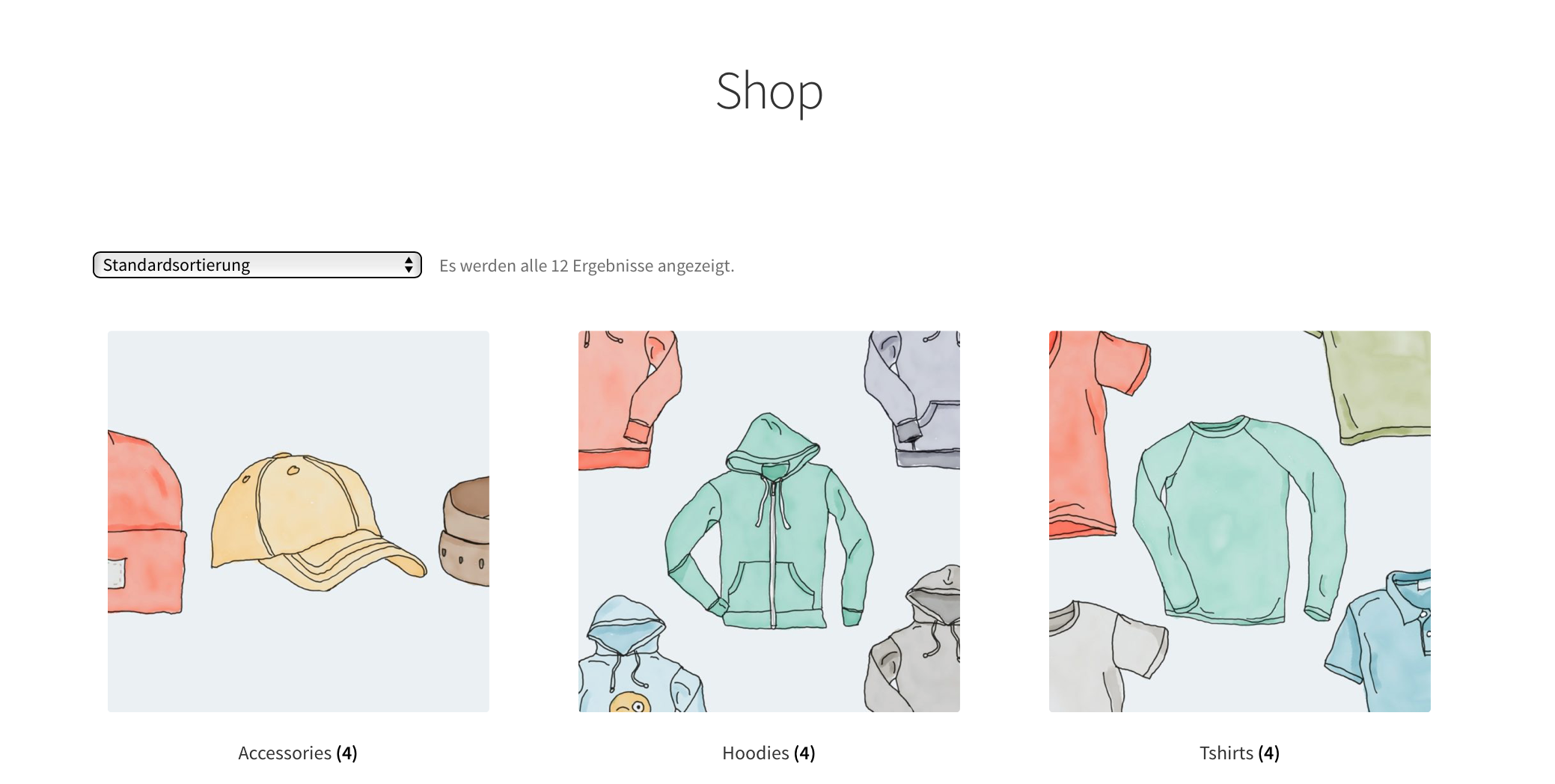
Produktkategorien gliedern einen Online-Shop in logische Bestandteile und sind elementare Navigationsgrundlage für die Benutzer des Shops. Anhand der Kategorisierung kann ein potentieller Kunde schnell das gewünschte Produkt identifizieren, in den Warenkorb legen und den Checkout durchlaufen, bis die Kasse klingelt. Aber das läuft nur so flüssig, wenn man bei der Kategorisierung keinen Müll baut.
Viel zu oft werden Shopkategorien völlig unverständlich und irritierend angelegt. Wer braucht schon die Kategorien „Blaue T-Shirts“ und „Rote T-Shirts“, wenn lediglich eine Kategorie „T-Shirts“ angelegt werden kann, in der alle T-Shirts gesammelt und nach Produkteigenschaft „Farbe“ sortiert werden können?
Die Wahl der Kategorien sollte also nach gesundem Menschenverstand, gewisser Logik und vor allem für den Kunden nachvollziehbar gestaltet werden. Theoretisch lassen sich Online-Shops auch unkategorisierte Produkte anlegen. Das macht aber weder für den Kunden noch für die Crawler der Suchmaschinen Sinn und wirkt sich so mit höchster Wahrscheinlichkeit nicht verkaufsfördernd aus.
Produktkategorien werden im zugehörigen Optionsmenü unter „Produkte“ angelegt und verwaltet:
- Name / Titelform: Gibt den Namen sowie Titelform der Kategorie an. Normalerweise leitet sich die Titelform aus dem Namen ab.
- Übergeordnete Kategorie: Legt die „Mutterkategorie“ für das Kind fest. Im obigen Beispiel ist die Kategorie „V-Neck T-Shirts“ eine Unterkategorie von „T-Shirts“. Logisch, oder?
- Beschreibung: Legt eine Beschreibung für die Kategorie fest. Die Anzeige der Kategorie-Beschreibung hängt aber stark vom verwendeten Theme ab. Nicht jedes Theme stellt Beschreibungen auf Shopebene dar. Für Fragen diesbezüglich solltest du dich an deinen Theme-Entwickler richten.
- Anzeigeart: Legt die Darstellungsvariante für die Kategorie fest. Zur Wahl stehen „Standard“, „Produkte“, „Unterkategorie“ oder „Beide“.
Produkt-Schlagwörter für Produkte anlegen
Produkt-Schlagwörter (Tags) dienen, ähnlich wie die Produktkategorien, zur Kategorisierung und Navigationserleichterung für den Kunden. Als Schlagwort kann so ziemlich jede Produkteigenschaft festgelegt werden, die ein Produkt in der Gesamtheit möglichst eindeutig oder zumindest „gruppenbasiert“ identifiziert. Schlagwörter können also z.B. Markennamen sein, bestimmte Eigenschaften oder umgangssprachliche Begriffe, die das Produkt beschreiben z.B. „Habanos“ als Synonym für kubanische Zigarren.
Schlagwörter werden direkt im Produkt in der Sidebar über das Optionsfeld „Produkt Schlagwörter“ zugeordnet.
Produkte importieren
Produkte können auch simpel importiert werden, wenn die Datengrundlage kompatibel ist. Als Quelldatei eignet sich eine .CSV-Datei, die zuvor idealerweise auch aus einem aktuellen WooCommerce-System exportiert wurde. Die Produkt-Datensätze können dann mit wenig Aufwand direkt in das eigene Produktportfolio übernommen werden. Man sollte sich vor einem Import zumindest einmal das reguläre Datenformat für den Import über die WooCommerce Schnittstelle zu Gemüte führen. Dann geht definitiv weniger in die Hose.
Produkte exportieren
Wo ein Import ist, muss auch ein Export sein. Das ist zwar keine wirtschaftliche Weisheit für ein Aussenhandelsgleichgewicht, gilt aber zumindest für unser Shopsystem. Denn der Export aller Produkte kann bequem über die Export-Funktion von WooCommerce ausgeführt werden. Wenn nicht alle Spalten und Produktarten exportiert werden sollen, muss hier noch eine explizite Auswahl der betreffenden Spalten und Produkte erfolgen. Falls wir mehrere Shops gleicher Art betreiben, können wir auch zunächst einmalig alle wichtigen Produkte anlegen, dann exportieren und schließlich in den übrigen Shops importieren.
Anleitungen für den Aufbau eines WooCommerce Online Shops
Hier siehst du noch einmal alle wichtigen Teile unserer WooCommerce Artikelserie, mit dem du deinen eigenen WooCommerce Online Shop von A bis Z aufbauen kannst. Darüber hinaus findest du sämtliche Ressourcen auch in unserem WooCommerce Tutorial.
- WooCommerce installieren und einrichten
- Allgemeine Einstellungen von WooCommerce
- WooCommerce Produkte und Lager verwalten
- Einfache Produkte in WooCommerce anlegen ( liest du gerade)
- Gruppierte Produkte in WooCommerce anlegen
- Variable Produkte in WooCommerce anlegen
- Gutscheine, Rabatte und Sonderaktionen in WooCommerce anlegen
- Mehrwertsteuer und Steuerklassen in WooCommerce einrichten
- Versandoptionen und Versandklassen in WooCommerce
- WooCommerce Kasse / Checkout einrichten
- WooCommerce Kundenkonten konfigurieren
- E-Mail Templates in WooCommerce anpassen
Du benötigst einen professionellen Leitfaden, der dich nicht nur durch die Installation und Einrichtung deines Online-Shops mit WooCommerce führt, sondern auch alle rechtlichen und formellen Voraussetzungen für den Betrieb einer Webseite, DSGVO-Grundlagen, technische Aspekte und Optimierungen für mehr WordPress-Sicherheit, Performance, SEO, Online-Marketing und langfristige Webanalyse vermittelt?
Dann bietet dir unser WordPress Capitorial auf rund 650 Seiten mit 8 unabhängigen Kapiteln das ideale Handbuch für den erfolgreichen Aufbau einer WordPress-Website als Selbständiger, Blogger oder Freelancer. Support inklusive.